Uuele operatsioonisüsteemile üleminekul on võtmeks kannatlikkus. Te ei pruugi teada, kuidas oma arvutit õigesti seadistada või teha põhitoiminguid, näiteks ekraani poolitamine või ekraanipildi tegemine. Aga mida aeg edasi, seda kiiresti tutvuge uue OS-iga. Selles kiirjuhendis näitame teile, kuidas ChromeOS-is eri tüüpi ekraanipilte teha.
Kuidas teha Chromebookis ekraanipilti?
Kuidas teha täisekraanil ekraanipilti
- Vajutage nuppu Ctrl ja Kuva aknad klahvid korraga.
-
Märge: klahv „Kuva aknad” on vasakult kuues klahv ja sellel on kahe joonega ristkülikukujuline ikoon.
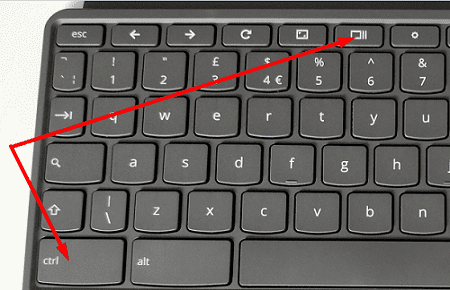
-
Märge: klahv „Kuva aknad” on vasakult kuues klahv ja sellel on kahe joonega ristkülikukujuline ikoon.
- Teie ekraanipilt ilmub ekraani paremas alanurgas.
- Klõpsake pildil selle edasiseks muutmiseks.
Kuidas teha osalist ekraanipilti
- Vajutage nuppu Shift, Ctrl, ja Kuva aknad võtmed samal ajal.
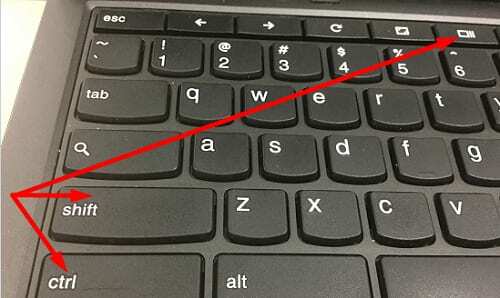
- Hiire kursor muutub ristikujuliseks ikooniks. Kasutage seda, et klõpsata ja lohistada ekraanialal, mida soovite jäädvustada.
- Ekraanipildi jäädvustamiseks vabastage hiirenupp.
ChromeOS-is kasutate kolme ekraanipildi valikut: täisekraan, osaline või võite lihtsalt teha aktiivsest aknast ekraanipildi.
Teise võimalusena saate ekraanipildi teha ka paremas alanurgas asuva menüü abil. Valige lihtsalt kellaaeg ja seejärel valige Ekraanitõmmis.
Kuidas leida Chromebookis salvestatud ekraanipilte
Teie Chromebook salvestab kõik teie ekraanipildid Allalaadimised all oleva kausta Failid rakendus. Kui te ei soovi oma ekraanipilte Chromebooki draivi säilitada, saate need pilve salvestada kasutades Google Drive'i.
- Minema Failidja valige Allalaadimised kausta.

- Valige ekraanipildid, millele soovite üles laadida Google Drive.
- Lööge Jaga valik ja seejärel klõpsake nuppu Salvesta Drive'i.
Kuidas teha ChromeOS-i tahvelarvutites ekraanipilti
Kui teil on ChromeOS-i tahvelarvuti ja soovite teha täisekraanil ekraanipilti, vajutage nuppu Võimsus ja Hääl maha nuppe korraga.
Teisest küljest, kui soovite juurde pääseda täiendavatele ekraanipildi valikutele, hoidke all nuppu Võimsus nuppu ja valige Ekraanitõmmis.
Järeldus
Chromebookis täisekraanil ekraanipildi tegemiseks vajutage nuppu Ctrl ja Kuva aknad klahvid korraga. Kui soovite jäädvustada osalise ekraanipildi, vajutage nuppu Shift, Ctrl, ja Kuva aknad võtmed. Teie Chromebook salvestab uued ekraanipildid automaatselt allalaadimiste kausta. Millist ekraanipildi meetodit eelistate kasutada? Andke meile allolevates kommentaarides teada.